Page 1
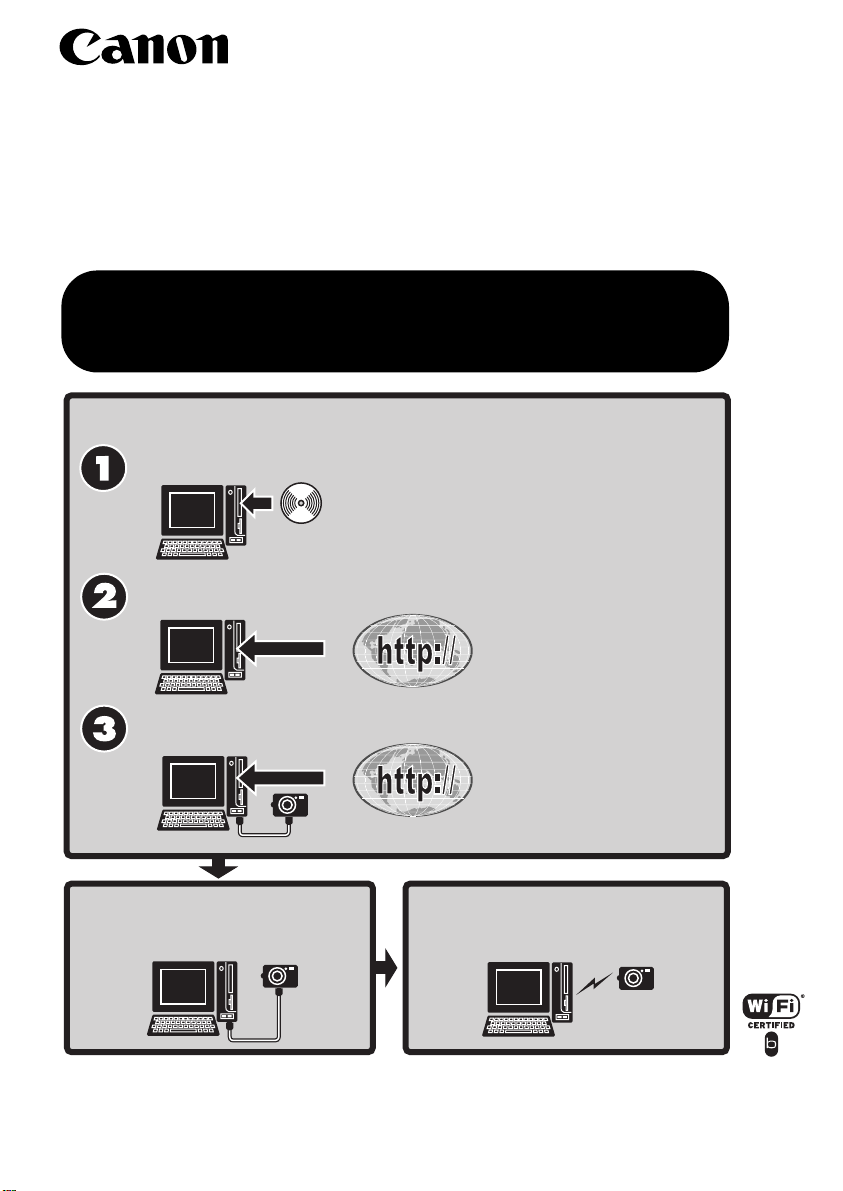
无线网络设置指南
[
相机
(适用于 Mac OS X 第 10.4 版使用者)
重要事项!
把相机连接到计算机之前,必须先安装此软件。
首先安装此软件。
ÍÎ
计算机
随相机附送的软件
ImageBrowser Wireless Updater
相机固件
]
下载
下载
在相机中注册目标设备。
使用软件之前,请先详细阅读本说明书,并妥善保存说明书作日后参考。
CDP-C054-010 © 2006 CANON INC.
无线连接。
2006.06.01
Page 2
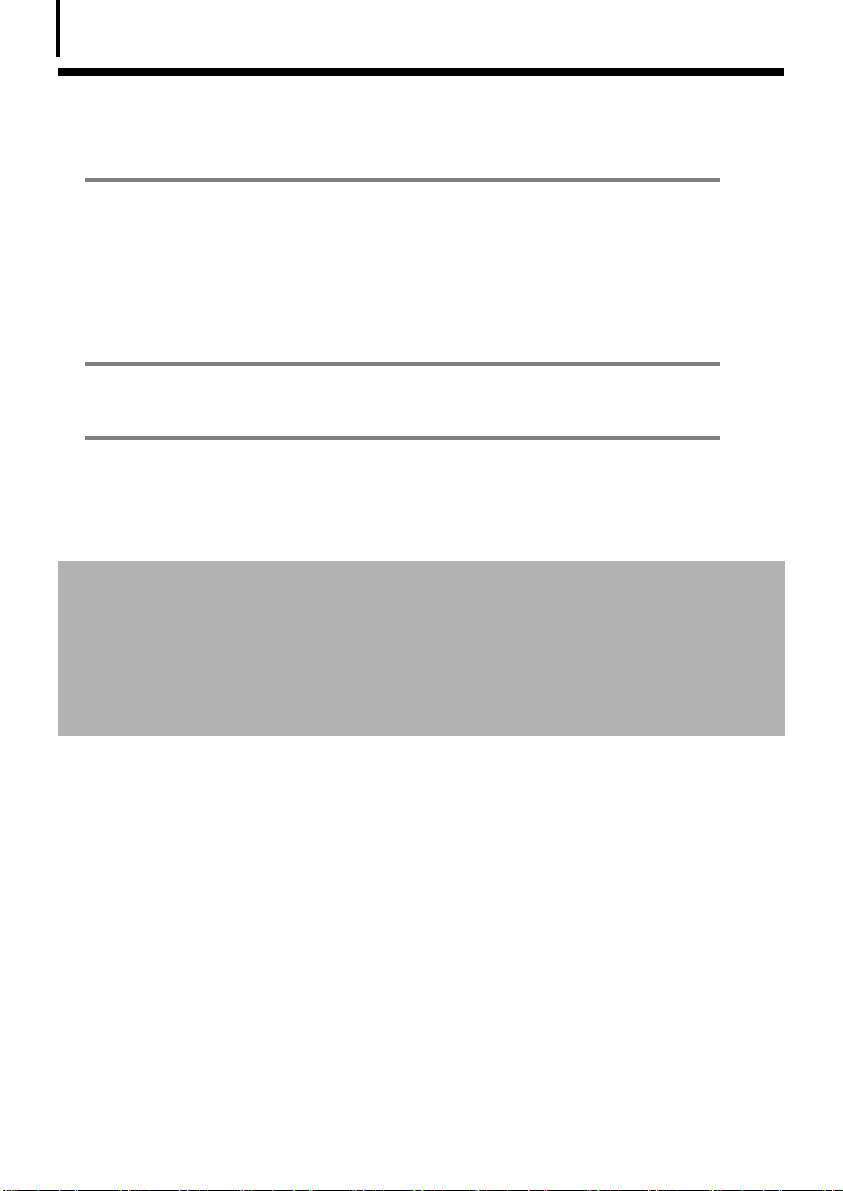
目录
2
目录
计算机和相机的无线网络设置 3
步骤 ............................................................... 3
准备事项 - 使用无线连接之前 ........................................ 4
用相机注册目标设备 ................................................. 9
连接 .............................................................. 17
断开 .............................................................. 19
删除目标设备 ...................................................... 20
使用无线网络功能 21
相机连接计算机之后可执行的操作 .................................... 21
无线连接故障排除 22
联系我们之前 ...................................................... 22
防火墙 ............................................................23
免责声明
- 在本书编制过程中已力求内容的正确与完整,如有任何错误或缺失不负任何责任。佳能
公司保留权利可随时变更本手册所提及的硬件及软件规格而无须事先声明。
- 未经佳能公司事先书面授权,本手册任何部分不得被复制、传输、抄录、保存于检索系
统中,或以任何形式翻译成任何语言。
- 佳能公司对于因相机、软件、SD 存储卡 (SD 卡 )、个人计算机、外围设备的错误操作或
故障,或使用非佳能公司的 SD 卡造成文件损毁或数据遗失所导致之损失概不负责。
商标声明
- Macintosh、 Mac OS 是苹果计算机公司在美国与其他国家注册的商标。
®
- Wi-Fi
版权所有 © 2006 Canon Inc. 保留所有权利。
是 Wi-Fi Alliance 的注册商标 ; 以及 Wi-Fi CERTIFIEDTM、 WPATM和
Wi-Fi CERTIFIED 标志是 Wi-Fi Alliance 的注册商标。
Page 3
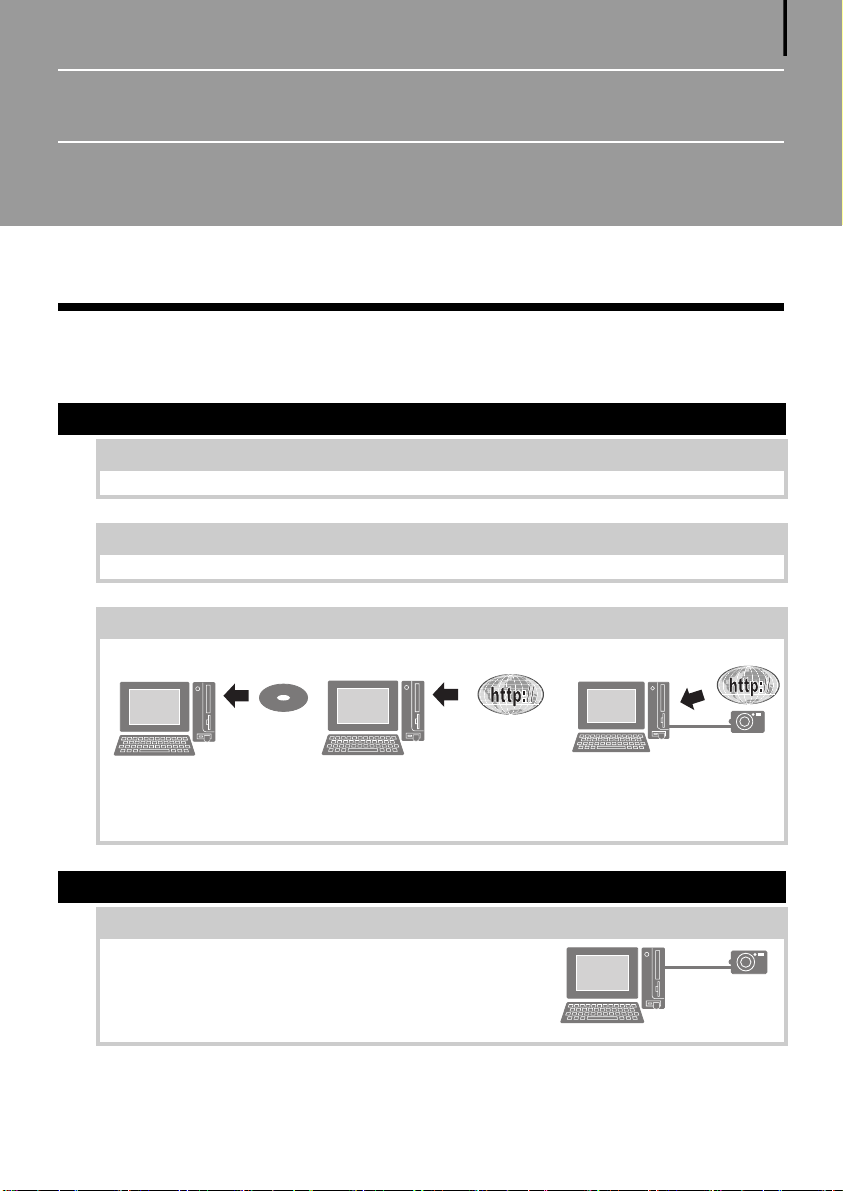
计算机和相机的无线网络设置
本章说明如何配置无线网络的功能,把相机经由无线连接方式,连接到计算机。
步骤
请依照以下步骤来配置无线设置。
准备事项
检查计算机的操作环境
请确定计算机所使用的操作系统是 Mac OS X 第 10.4 版或之后新版。
检查无线连接的配置
为了连接用的注册步骤顺利进行,先确定计算机的网络配置及依照需要做好准备。
检查是否安装了必备软件
确定无线连接必备软件已经安装了。
3
随相机附送的软件 已下载了 ImageBrowser Wireless
Updater
注册目标设备的方法
用相机注册目标设备
使用界面连接线将相机连接到计算机,然后在相机内
注册目标设备 (您的计算机)。
已下载了相机固件
Page 4
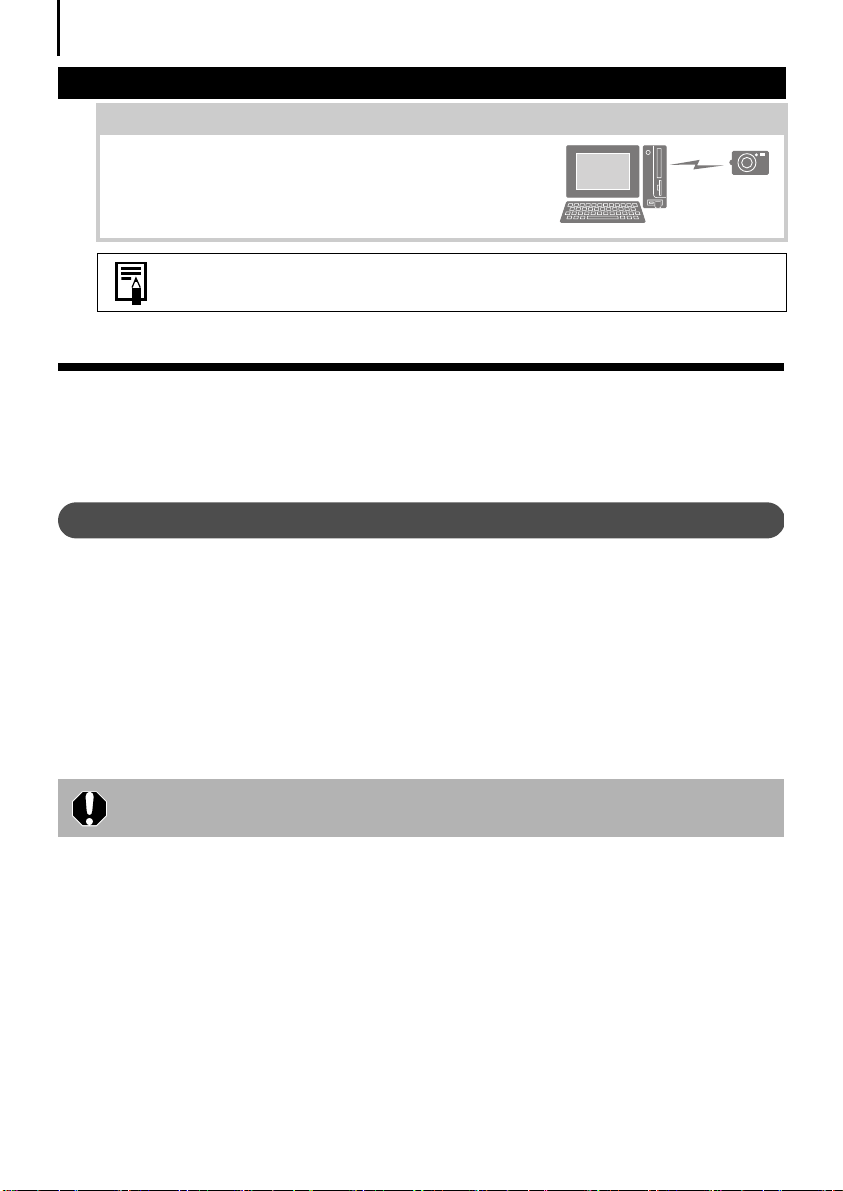
计算机和相机的无线网络设置
4
使用无线网络功能
使用无线网络的功能
经由无线连接方式把相机和计算机连接起来,然后把
相机内的图像下载到计算机内,或者打印出来。有关
使用无线连接的各种功能,请参阅
后可执行的操作
〞准备事项〞及〞注册目标设备的方法〞两项目内的步骤,只在第一次使用无线
连接时才执行,以后只须执行〞使用无线网络功能〞内的步骤。
( 第 21 页 )
相机连接计算机之
准备事项 - 使用无线连接之前
本节说明使用无线连接之前的准备工作。
首先检查计算机的操作环境。
计算机操作环境的检查工作
操作系统
此无线网络功能只能在预先装有 Mac OS X 第 10.4 版或之后新版操作系统的 Macintosh 计算
机上使用。请注意此功能不能用于配备英特尔处理器的 Macintosh 计算机。
使用无线网络功能所需的环境
使用无线功能需有以下两项配置其中一项。
- 此计算机已装有内置的无线网络设备 (例如内置 AirPort 网络、内置无线 LAN 卡,如
AirPort 卡)
- 此计算机已经连接了无线 LAN 路由器,如 AirPort 基站 (AirPort Base Station)
您在安全软件内的防火墙设置可能会阻止相机连接计算机。请参阅
页)。
防火墙
( 第 23
Page 5
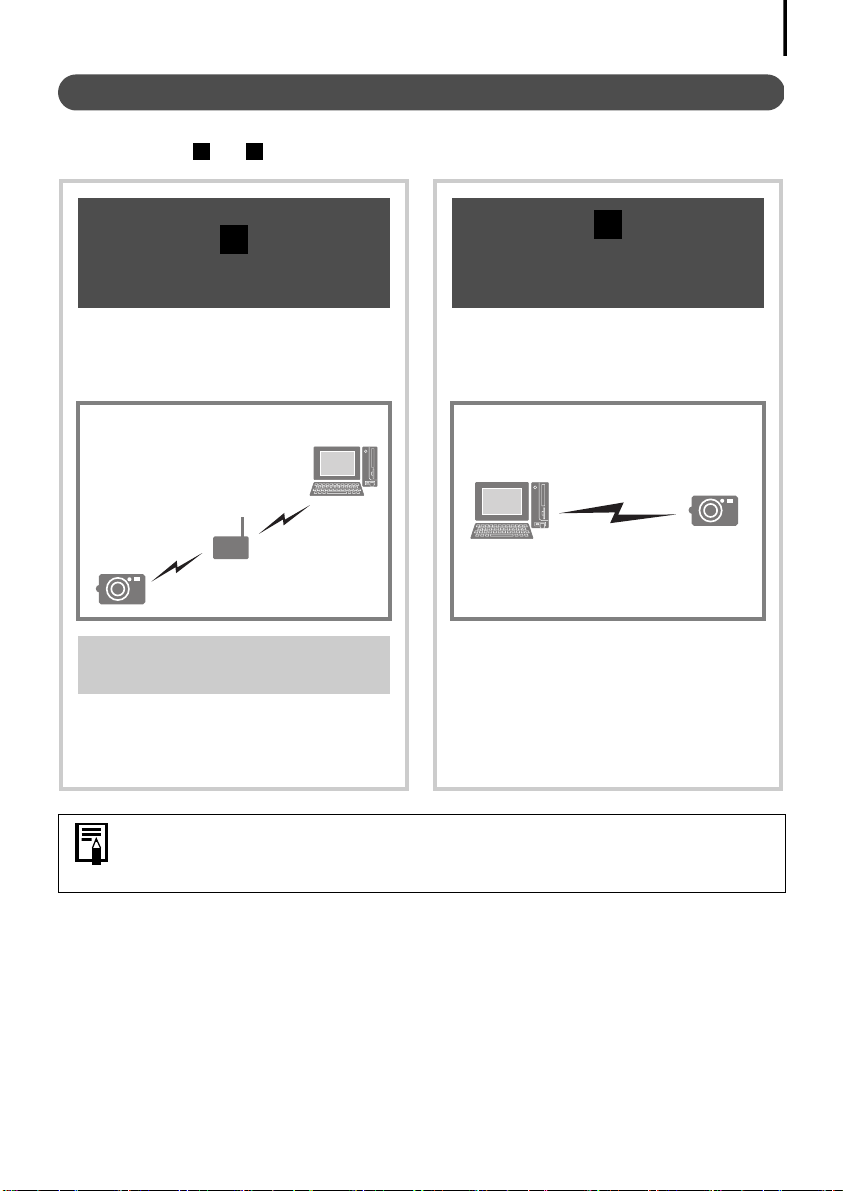
检查您的无线连接配置
5
连接相机到计算机的方式,根据计算机的无线连接配置而定。请参阅下列图表,然后确定您
配置的连接方式 或 。
现已使用无线网络
将相机加入现已使用的无线网络内。 替相机和计算机创建一条新网络。
无线 LAN 路由器
检查您的无线网络,然后在核对清
单 ( 第 6 页 ) 内记下其设置。
A B
A
相机和计算机以一对
B
一方式直接连接
目前的网络
经由接入点把相机和计算机相连接,
例如无线 LAN 路由器,称作〞基础
结构连接〞。
- 路由器是将数台计算机或其他器材在一条网络 (LAN)上相连起来的设备。装有内
置无线网络的路由器称作无线 LAN 路由器。
- 如果不能确定计算机的操作系统,请查阅该计算机的使用者指南。
把相机和计算机以一对一相连接的
方式,称作〞特殊连接〞。
Page 6
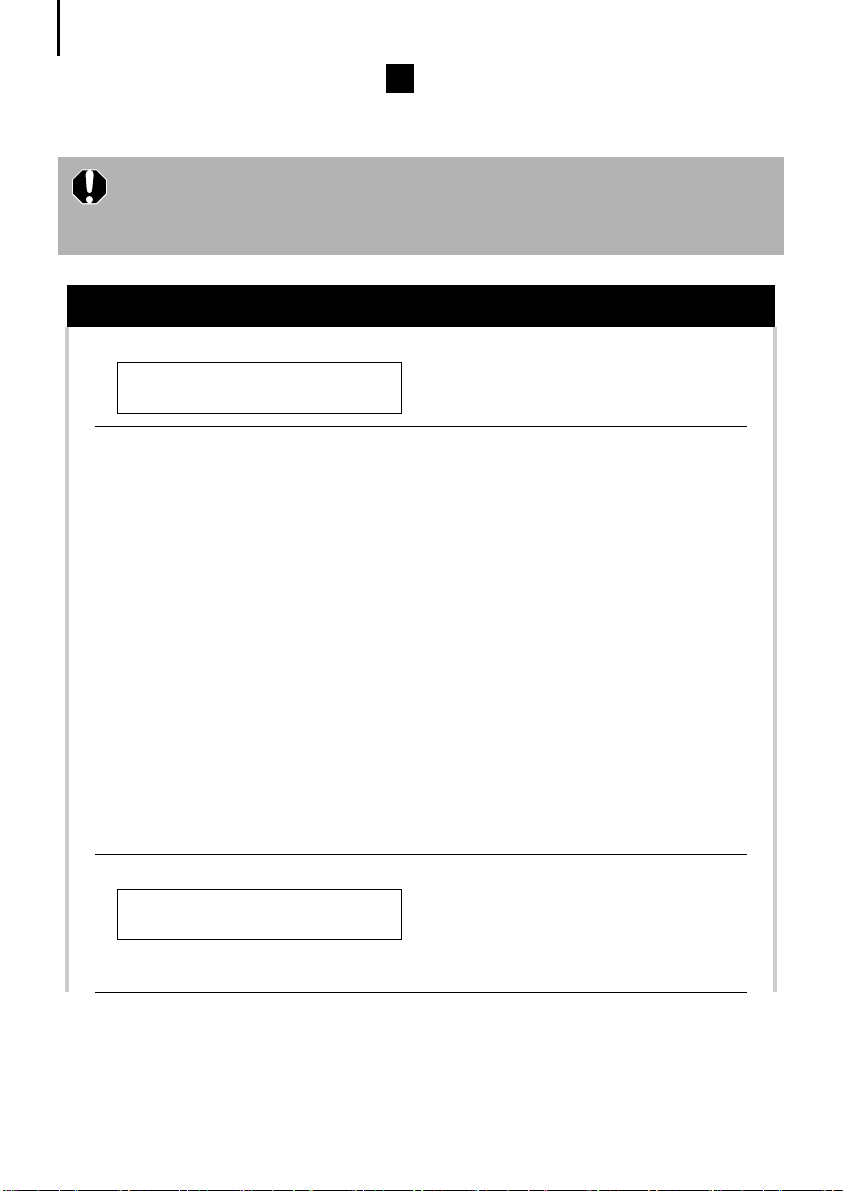
计算机和相机的无线网络设置
6
检查您的无线网络配置 (仅限配置 )
如果您现已使用无线网络,请检查以下的设置,并在核对清单上记下来。
如果您正在使用 AirPort 网络,可在 AirPort 管理实用程序中查看每项设置。
- 如果您所配置的网络是由系统管理员管理,请向该网路管理员洽询,取得该网络
设置的信息。
- 一组加密密钥属于十分重要的资料,务必小心处理,切勿让他人知悉。
- 有关检查无线 LAN 路由器设置的详细资料,请查阅使用者指南。
A
核对清单
- 网络名称 (SSID, ESSID) 请填入您现在使用无线网络的名称。
- 网络认证 / 加密数据 (加密法,加
密模式)
无
WEP (开放式)
WEP (共享密钥)
WPA-PSK-TKIP
WPA-PSK-AES
〞网络认证 / 加密数据〞属于无线
传输数据过程中,所使用的加密模
式。
在您所使用的无线网络方式旁划上
勾号。
如果您正在使用 AirPort 网络,请
检查无线实用程序的各项设置,并
按照以下选项作出设定:
- [None] or [Do not use]
[Disabled]( 停用 )
- [128 Bit WEP][WEP
(Open)](WEP 开放式 )
- [40 Bit WEP][WEP (Open)]
(WEP 开放式 )
- [WPA Personal][WPA-PSK-TKIP]
如有任何一项设置不同于以上选项,
则相机不能连接上无线网络,请改
用上述选项重新设置。
- 加密密钥 (网络密钥) 加密密钥是在无线传输中,替数据
加密的密钥。请确定您在无线网络
使用的密钥 (此密钥是重要资料,
请格外小心处理。)
如果您正在使用 AirPort 网络,请
填入您为网路密钥所设定的密码。
Page 7
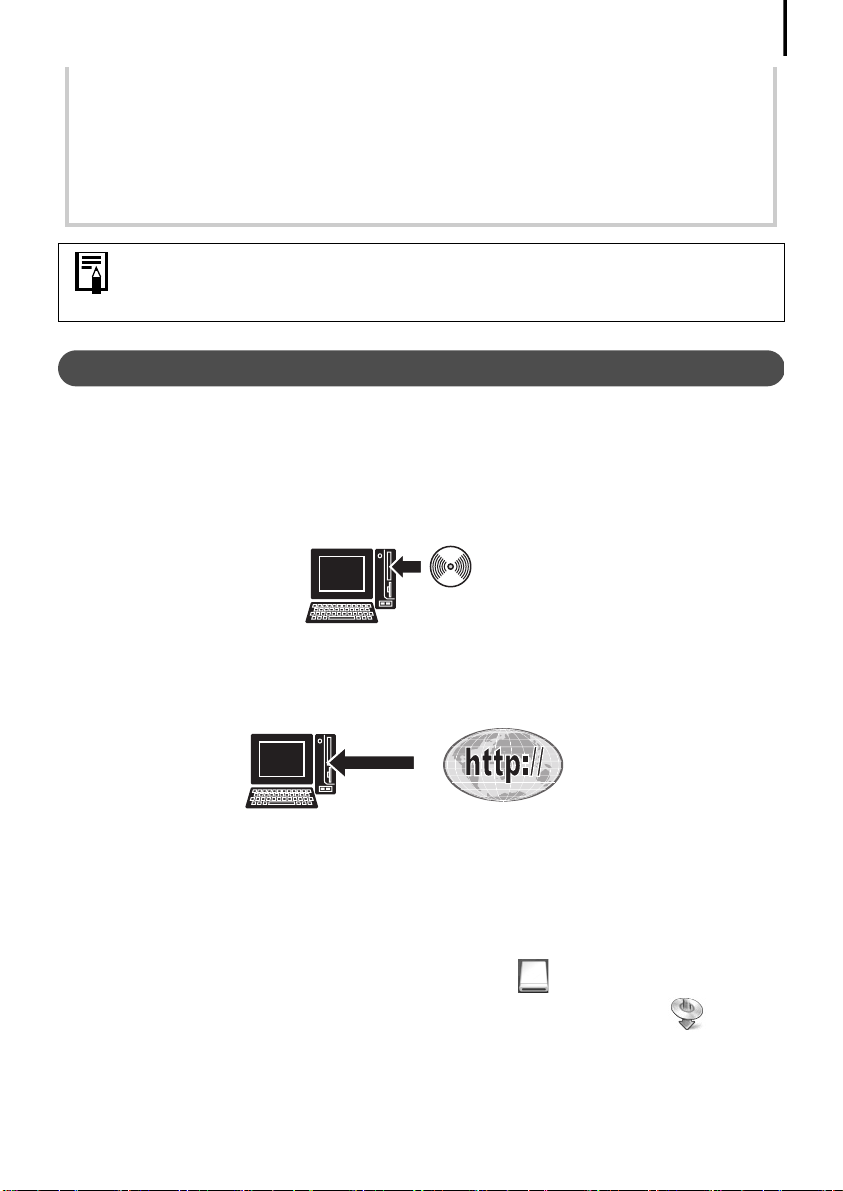
7
- 密钥索引 (传输密钥)
1
2
3
4
如果您正在使用 AirPort 网络:
您可使用 AirPort 管理实用程序查看此密码,先在该程序中选择您的基站,然后在视窗
中点击 [key (密钥)] 的图标。
密钥索引是在网络认证 / 加密数据
的设置中,设为 WEP 时所设的密钥。
一个接入点最多可设四个密钥,请
在您的无线网络使用密钥索引旁边
划上勾号。
如果您正在使用 AirPort 网络,请
选择 [1]。
检查是否安装了必备软件
配置无线设置之前,请先检查一下是否已经安装了以下软件。
检查随相机附送的软件是否已经安装了
请检查是否已经安装了随相机附送的软件。如果尚未安装此软件,请依照
作指南
内
相机解决方案光盘安装此软件。
Macintosh 平台使用软件 ─ 准备
(第 47 页)的步骤,使用随机附送的佳能数码
软件使用及无线操
安装 ImageBrowser Wireless Updater
请从下载本指南的同一网站,下载 ImageBrowser Wireless Updater。
下载
1 确定计算机上已经安装了 ImageBrowser。
通常安装了随相机附送软件时,便安装了 ImageBrowser,如果尚未安装此软件,请依
照
软件使用及无线操作指南内Macintosh 平台使用软件 ─ 准备
装此软件。
(第 47 页)的步骤安
2 双击所下载的文件。
该文件即解压,Finder 上即会出现 [IB56wOSX] 图标 。
3 双击 [IB56wOSX] 图标,跟着再击 [Update Installer (更新安装器)] 图标。
Page 8

计算机和相机的无线网络设置
8
4 依照屏幕上的指示安装软件。
即将 ImageBrowser 更新了,同时安装了连接用的无线网络软件。
更新相机固件
更新相机的固件 (相机内置的软件)用来支持 Mac OS 第 10.4 版操作系统使用无线网络。请
从下载本指南的同一网站,下载此固件升级程序,同时也请参阅该网站上有关更新相机固件
的方法。
下载
卸载此软件
- 如果不再使用此无线网络软件,您可卸载此软件,步骤如下:打开 [Applications( 程
序 )] 文件夹,跟着打开 [Canon Utilities ( 佳能实用程序 )] 文件夹,再打开
[CameraWindow] 文件夹及 [Wireless( 无线网络 )] 文件夹,然后在其内双击
[UnInstall( 卸载 )] 文件夹。
- 要卸载此随相机附送软件,可将每个程序的文件夹拉入废纸篓内,然后清倒废纸篓即
可。
Page 9

用相机注册目标设备
使用界面连接线将相机连接到计算机,然后在相机内注册目标设备 (将用无线连接的计算
机)。使用 Camera Wireless Setup 程序 (无线配置实用程序)来注册目标设备。此步骤只
需要在首次注册目标设备时执行。
在注册目标设备之前,请先更新相机固件 (相机内的软件)至最新版。请从下载
本指南的同一个网站,下载此固件升级程序,同时也请参阅该网站上有关更新相机
固件的方法。
- 尚未在相机内注册成为目标设备的计算机,不能用无线方式连接相机。
- 相机最多可注册 7 台设备
现已使用无线连接网络
A
相机和计算机以一对一方式直接连接
B
9
从步骤 9 起,请前往 现已使用无线连接网络 ( 第 12 页 ) 或前往 相机和计算机
以一对一方式直接连接 ( 第 14 页 )。
A
1
如果您的无线网络是已在使用中,请确定计算机和路由器已正确连接,并且路由器的无
线设置也配置正确。
B
如果采用相机和计算机以一对一方式直接连接,请确定计算机的无线网络功能操
作。
A B
2 把随机附送的界面连接线接到计算机的 USB 端口
和相机的 DIGITAL (数码)端子。
3 启动相机,然后将相机设定于播放模式。
相机的 (打印 / 共享)键会亮起蓝灯。若相
机的记忆卡内未有图像,则不会亮灯。
电源键
播放模式
Page 10

计算机和相机的无线网络设置
10
相机的屏幕会出现相机控制视窗,让视窗开着,
请勿关闭。
4 按下相机的 MENU 键。
5 在相机的液晶显示屏幕上选择 [ (无线)] 菜
单,然后选取 [ 注册目标设备 ]。
MENU 键
6 按下 FUNC./SET 键。
相机的液晶显示屏上会出现〞在计算机上输入数
据〞。
FUNC./SET 键
Page 11

随即启动图右的 Camera Wireless Setup 实用程
序,请在此视窗内设定无线设置。
7 单击 [ 下一步 ]。
8 选择 [ 简单模式 ],然后单击 [ 下一步 ]。
我们建议您在大多数的情况下使用简单模式。
- 如果下列的情况适用于您的计算机无线配置,我们建议采用 [ 高级模式 ]。
- 您正在配置特殊网络。
- 您和系统管理员一起执行网络内的设置。
- 此计算机和无线 LAN 路由器是用连接线相连着。
- 分配了固定 IP 地址。(IP 地址:分配给网络上计算机或其他设备的识别号
码)
- 无线 LAN 路由器不配备 DHCP 服务器的功能。(DHCP 服务器的功能:动态主机
配置协议服务器功能的缩写,为网络中的设备分配动态 IP 地址)
- 如果您在 [ 更改相机中的注册信息 ] 旁划上勾号,然后单击 [ 下一步 ],即可
更改相机内的注册信息。
11
如果您现在已经使用无线连接网络,请执行
的步骤 9。
如果您现在以一对一方式,把相机和计算机直接连接起来,请即跳往
算机以一对一方式直接连接
( 第 14 页 ) 执行步骤 9。
现已使用无线连接网络
A
B
(第 12页)
相机和计
Page 12

计算机和相机的无线网络设置
12
现已使用无线连接网络
A
进行以下步骤前,请先执行步骤 1-8 (第 9-11 页)。
9 选择 [ 正在使用接入点 ],然后单击 [ 下一步 ]。
如果自动捡测到无线配置的信息,此视窗便不会
出现。请进行下一步骤。
如果您不明白此视窗内的术语,请将滑鼠光标置于其上方,视窗底部即会显示简
要说明
10 将核对清单( 第 6页 ) 上的设置信息填入,然后单
击 [ 下一步 ]。
如果有些无线配置的信息被自动检测到,该信息
可能已被填入。请确定这些信息和核对清单上相
同,然后填入其余项目的设置。
11 确定所显示的信息,然后单击 [ 下一步 ]。
您在此填入的注册名称将会出现在相机的 [ 目标
设备 ] 项目内。
如果相机出现〞相机的空间不足〞的信息,请删除不用的目标设备,然后进行下
一步骤。
Page 13

12 确认显示的设置后,单击 [ 打印 ],打印出配置的
内容。
如果无法连接时,或以后需要更改设置,您需要
这些资料。请将这些资料保存妥当,因为其中包
含计算机的重要资料。
13 打印完毕后,单击 [ 下一步 ]。
14 单击 [ 完成 ]。
13
15 当液晶显示屏出现 [ 注册已完成 ],按下 FUNC./
SET 键。
将此网络配置注册在相机。
16 按下相机的 MENU 键。
相机即会返回播放模式。
17 关闭相机。
即关闭计算机屏幕上的相机控制视窗。
18 拔除界面连接线,使用无线连接。
请采用连接章节内的步骤,测试无线连接是否操作正确 ( 第 17 页 )。
Page 14

计算机和相机的无线网络设置
14
相机和计算机以一对一方式直接连接
B
进行以下步骤前,请先执行步骤 1-8 (第 9-11 页)。
9 选择 [ 没有接入点,但计算机与无线网络兼容 ],
然后单击 [ 下一步 ]。
如果自动捡测到无线配置的信息,此视窗便不会
出现。请进行下一步骤。
如果您不明白此视窗内的术语,请将滑鼠光标置于其上方,视窗底部即会显示简
要说明。
10 确认配置的设置,然后单击 [ 下一步 ]。
这些配置的设置会自动生效,并显示在视窗内。
这些设置通常无需调整。
11 确定所显示的信息,然后单击 [ 下一步 ]。
您曾填入的注册名称将会出现在相机的 [ 目标设
备 ] 项目内。
如果相机出现〞相机的空间不足〞的信息,请删除不用的目标设备,然后进行下
一步骤。
Page 15

12 确认显示的设置后,单击 [ 打印 ],打印出配置的
内容。
如果无法连接时,或以后要更改设置,您需要这
些资料。请将这些资料保存妥当,因为其中包含
您的计算机的重要资料。
13 打印完毕后,单击 [ 下一步 ]。
14 更改计算机的设置来配合屏幕所显示的设置内
容。
有关更改设置的详情,请参阅此计算机的使用者
指南。
有关各设置的说明,请查阅核对清单 (第 6
页)。
如果自动检测到无线设置的信息,则不会出现此
屏幕。请进行步骤 16。
15 单击 [ 确定 ]。
15
16 单击 [ 完成 ]。
Page 16

计算机和相机的无线网络设置
16
17 当液晶显示屏出现 [ 注册已完成 ],按下 FUNC./
SET 键。
将此网络配置注册在此相机。
18 按下相机的 MENU 键。
相机即会返回播放模式。
19 关闭相机。
即关闭计算机屏幕上的相机控制视窗。
20 拔除界面连接线,使用无线连接。
请采用连接章节内的步骤,测试无线连接是否操作正确 ( 第 17 页 )。
Page 17

连接
使用相机的控制键连接计算机。
不需要界面连接线,因为您已经用无线连接了。
连接您依照使
用相机注册目标设备
- 无线网络的功能可在目标设备的视线范围内约 30 米操作。然而,此距离需视乎操
作环境而定。
- 不能同时连接超过一个相机。
- 您不能同时连接多个目标设备。如果已经连接了一个目标设备,而现在又再连接
另一个,当前连接便会关闭,相机会开始连接新目标设备。
- 要断开无线连接,总是用相机来进行断开工作 (第 19 页)。
( 第 9 页 ) 的步骤所注册的目标设备 (计算机)。
17
1 启动相机,将相机设于播放或拍摄模式。
播放模式
连接后,便能将相机的图像下载到计算机,并用
打印机打印出来。
拍摄模式
连接后,便能即时将图像传输到计算机。
有关详情,请参阅
( 第 21 页 )。
的操作
- 短片模式不能在无线连接时使用。
- 可以在无线连接期间转换播放模式和拍摄模式。
相机连接到计算机之后可执行
2 按下 键。
供选择目标设备的菜单,会在液晶显示屏上出
现。
此 键会亮起蓝灯。
显示选择目标设备还有另一种方式,可按下 MENU 键,选择 [ (无线)] 菜单,
跟着选 [ 连接 / 断开 ] 的选项,然后按下
3 选了目标设备后,选 [ 连接 ]。
依照
使用相机注册目标设备
(第 12、14 页)注册目标设备的名称,便会出现
在 [ 目标设备 ] 项目中。
的步骤,在步骤 11
电源键
FUNC./SET
播放或
拍摄模式
键
FUNC./SET 键
MENU 键
键。
Page 18

计算机和相机的无线网络设置
18
4 按下 键 (或按下 FUNC./SET 键)。
此两个设备连接时,无线指示灯和 键会闪
动。
液晶显示屏会出现提示画面,显示连接的状况。
稍候片刻,直至无线指示灯不再闪动且亮度稳
定,且在液晶显示屏上出现天线标志显示信号强
度 (0-3 条线)。
键
FUNC./SET 键
在播放模式中
- 如果相机内有太多图像,可能需要等待片刻才连接起来。
- 正在连接期间,请勿在计算机上执行以下步骤:
- 关机、退出或重新启动计算机的操作系统
- 关闭相机控制视窗
并请在执行前,首先使用相机断开无线连接 (第 19 页)。
- 依照步骤 2 的方式,按住 键一秒钟,便可轻易的连接到目标设备,除非您
变换了目标设备。
- 如果相机的液晶显示屏上出现错误提示信息,请参阅
连接困难
一文 (第 100 页)。
软件使用及无线操作指南
内
Page 19

断开
使用相机的指令断开相机与计算机的连接。
1 把相机设于播放或拍摄模式。
2 按下 MENU 键。
3 在 [ (无线)]菜单,跟着选[连接/断开]的选
项,然后按下 FUNC./SET 键。
4 选了目标设备后,选 [ 断开 ]。
5 按下 FUNC./SET 键。
相机和计算机即断开连接。
当相机断开连接计算机时,无线指示灯会熄灭。
19
Page 20

计算机和相机的无线网络设置
20
删除目标设备
删除不用的已注册目标设备,或您想注册一个新设备,但注册数目已满额。
1 把相机设于播放或拍摄模式。
2 按下 MENU 键。
3 在 [ (无线)] 菜单,跟着选 [ 删除注册 ] 的选
项,然后按下 FUNC./SET 键。
4 选择您要删除的目标设备。
5 选择 [ 删除 ],然后按下 FUNC./SET 键。
所选的设备即被删除,并会显示下一个设备的名
称。
6 按下 MENU 键。
Page 21

使用无线网络功能
本节说明如何使用无线网络功能,将相机的图像下载到计算机及打印出来。首先确定您已经
按照计算机和相机的无线网络设置说明的方式,完成配置各项设置。
相机连接计算机之后可执行的操作
以下说明经由无线网络或者界面连接线 ( 有线连接 ),相机连接计算机后可执行的事务。
有关详情,请参阅
骤可能会稍有不同。
软件使用及无线操作指南
。由于所使用操作系统环境有别,屏幕内容和步
21
相机模式 执行事务
使用计算机指令把相机图像下载到计算
机。
使用相机指令把相机图像下载到计算
机。 (直接传输)
使用相机指令把图像传送到计算机,并
播放模式
拍摄模式
*属于
软件使用及无线网络指南
相机和计算机使用无线网络传输图像期间,切勿在计算机的相机控制视窗内执行任
何活动。
设定相机经由计算机打印的打印设置,只能在无线连接期间进行,经由界面连接线连接 ( 有
线连接 ) 期间不能进行设置。
且在相连打印机打印出来。(经由计算
机打印)
从计算机指挥拍摄。(遥控拍摄)
从计算机上载图像到相机。
将我的相机文件添加到相机。
拍摄时将图像自动保存到计算机内。
(自动传输)
之页码
无线连接 有线连
接
×
×
×
参考页面 *
第49页
第90页
第92页
第95页
第63页
第69页
第98页
Page 22

22
无线连接故障排除
联系我们之前
如果使用软件时遇到问题,请参考此部分。如果问题仍未能解决,请联系随机附送顾客联络
表上列印的服务中心。
请首先阅读
防火墙的设置,请参阅
如果您遇有问题,请先执行以下建议事项。如果仍未能解决您的问题,请联系我们。
检查计算机 / 无线 LAN 路由器
如果计算机和无线 LAN 路由器不能正确
通信,相机和计算机之间不会连接。
软件使用及无线操作指南内无线连接故障排除
防火墙
( 下一页 )。
确定计算机和无线 LAN 路由器操作正确,而
且启用了计算机的无线网络功能。关于确认
的方法,请参阅计算机或无线 LAN 路由器的
使用者指南。
一节 ( 第 100 页 )。有关
检查防火墙
有些防火墙的设置会阻止相机和计算机
的连接。
请检查防火墙的设置,参阅
)。
防火墙
( 第 23 页
检查软件
除非正确安装了以下软件,否则相机和
计算机可能无法连接。
- 随相机附送的程序
- ImageBrowser Wireless Updater
- 相机固件升级程序
如果上述方法仍未解决您的问题 :
检查是否正确安装了必备软件。
请参阅
检查是否安装了必备软件
(第7页)。
无线网络以外的其他问题
请参阅
软件使用及无线操作指南内故障排除
一文(第114页)。
客户支持中心
请参阅随机附送的客户联系名单。
Page 23

防火墙
防火墙保护计算机安全免受威胁,例如计算机病毒和未授权外来入侵。然而,有些防火墙的
设置可能干扰相机连接计算机。
如果您无法建立起相机和计算机之间的无线网络连接,请检查以下设置是否曾作更改。
请先以管理员权限登录计算机,然后配置防火墙的设置。
停止使用 Stealth 模式
如果启动了 Stealth 模式,计算机无法对相机作出回应,因而相机无法检测到目标计算机。
使用 Bonjour
当无线连接程序检测到相机时,便使用了 Bonjour。
如果您现在使用的防火墙是由安全软件所提供,请查阅该软件的使用者指南来确定上述
设置。
23
